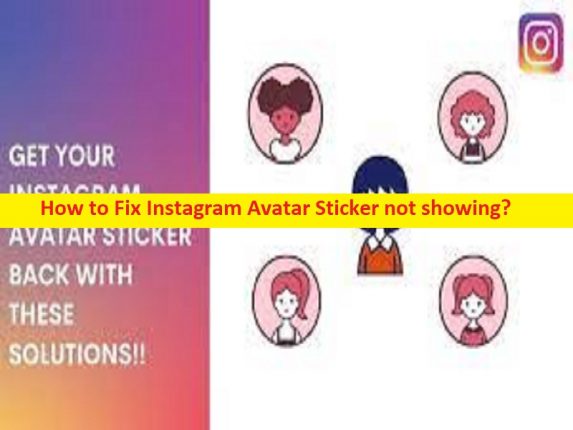
Dicas para corrigir o adesivo de avatar do Instagram que não está sendo exibido:
Neste artigo, discutiremos como corrigir o adesivo de avatar do Instagram que não está sendo exibido. Você será guiado com etapas/métodos fáceis para resolver o problema. Vamos iniciar a discussão.
‘Adesivo do avatar do Instagram não aparece’:
‘Instagram’: Instagram é um serviço de rede social de compartilhamento de fotos e vídeos. Este aplicativo permite que você carregue a mídia que pode ser editada com filtros e organizada por hashstags e marcação geográfica. Você pode navegar pelo conteúdo de outros usuários por tag e local, visualizar o conteúdo de tendências, como fotos, e seguir outros usuários para adicionar seu conteúdo a um feed pessoal.
‘Instagram Avatar Sticker’: o recurso Instagram Avatar Sticker foi introduzido em fevereiro de 2022. Esse recurso permite que você use o Avatar Sticker em sua história do Instagram. Para usar esse recurso, você só precisa escolher Avatar em Stickers e seguir as instruções na tela para criar o seu. Você pode selecionar seu tom de pele, cor dos olhos, cabelo e roupa enquanto cria seu avatar. No entanto, vários usuários relataram que enfrentaram o Instagram Avatar Sticker não mostrando problemas quando tentaram ver e acessar o recurso Instagram Avatar Sticker no aplicativo Instagram.
Se você não sabe, o recurso Adesivo de Avatar do Instagram ainda não está disponível para todos. A fonte cita que o Instagram Avatar Sticker está atualmente disponível apenas no México, Canadá e Estados Unidos. Todos os outros países ainda precisam atualizar para esse recurso recém-adicionado. Especula-se que o recurso Instagram Avatar Sticker será atualizado em breve para redefinir o mundo em poucos meses em 2022.
Portanto, se você estiver enfrentando o Instagram Avatar Sticker não mostrando problema, é provável que sua região não pertença ao país em que o recurso Instagram Avatar Sticker está realmente disponível. Por outro lado, se o recurso estiver disponível em seu país e ainda estiver enfrentando o problema do adesivo de avatar do Instagram, você poderá seguir nossas instruções para corrigir. Vamos à solução.
Como corrigir o adesivo de avatar do Instagram não sendo exibido?
Método 1: Encontre o ícone de avatar do Instagram no Instagram
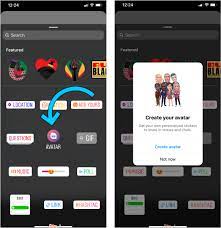
Passo 1: Abra o aplicativo Instagram no seu dispositivo e toque no ícone do seu perfil no canto inferior direito da tela
Passo 2: Clique em ‘Configurações > Conta > Avatares’, agora você pode começar e editar seu avatar legal para exibir em seu perfil.
Método 2: Como usar o adesivo de avatar do Instagram no Instagram Stories?
Etapa 1: abra o aplicativo Instagram no seu dispositivo e deslize para a esquerda na tela para revelar a guia de histórias do Instagram
Passo 2: Você pode encontrar um adesivo que diz Avatar e clicar em Avatar e você encontrará a mensagem de prompt para criar o avatar
Passo 3: Uma vez feito, você pode optar por enviá-lo para seus amigos ou compartilhá-lo em sua história do Instagram
Método 3: Atualize o aplicativo Instagram
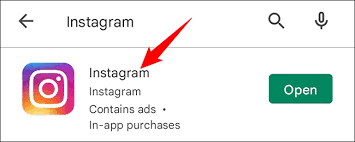
A atualização do aplicativo Instagram para a versão mais recente pode resolver o problema.
Passo 1: Abra a ‘Google Play Store’ ou a ‘App Store’ no seu dispositivo
Etapa 2: pesquise ou vá para Instagram e toque em ‘Atualizar’ ao lado do aplicativo Instagram e, uma vez atualizado, reinicie o aplicativo Instagram e verifique se o problema foi resolvido.
Método 4: limpe o cache do aplicativo Instagram
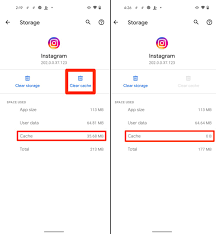
Limpar o cache do aplicativo Instagram pode resolver o problema para limpar o cache corrompido/desatualizado do aplicativo.
Etapa 1: encontre e pressione e segure o ícone do aplicativo Instagram no seu dispositivo e vá para ‘Informações do aplicativo’
Passo 2: Vá para ‘Armazenamento’ e toque em ‘Limpar cache’ para limpar o cache e, uma vez feito, reinicie o aplicativo Instagram e verifique se o problema foi resolvido.
Método 5: Desinstale e reinstale o aplicativo Instagram
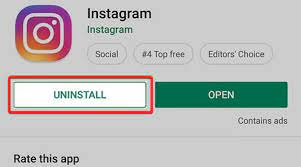
Outra maneira possível de corrigir o problema é desinstalar e reinstalar o aplicativo Instagram no seu dispositivo.
Etapa 1: pressione e segure o ícone do aplicativo Instagram no seu dispositivo e vá para ‘Informações do aplicativo’
Passo 2: Toque na opção ‘Desinstalar’ para desinstalá-lo. Depois disso, abra o aplicativo ‘Google Play Store’ no seu dispositivo e baixe e instale o aplicativo Instagram de lá no seu dispositivo.
Conclusão
Tenho certeza de que este post o ajudou em Como corrigir o adesivo de avatar do Instagram que não é exibido com maneiras fáceis. Você pode ler e seguir nossas instruções para fazê-lo. Isso é tudo. Para quaisquer sugestões ou dúvidas, por favor escreva na caixa de comentários abaixo.